今回の記事では、WiMAXホームルーターの契約を検討中の方へ向けて、その特徴やどのような人にオススメなのか、申し込み時の注意点などについて詳しく解説していきます。
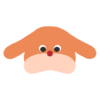
WiMAXにはモバイルルーターとホームルーターがあるまる!
WiMAXのホームルーターの契約については、キャンペーンの充実したプロバイダ「Broad WiMAX」から申し込むのがオススメです。

- 月額料金:2,999円~
- キャッシュバック:10,000円
- 端末代金無料!
※2022年2月時点の情報です。
WiMAXのホームルーターの特徴
WiMAXといえばモバイルルーターのイメージが強いですが、据え置きタイプのホームルーターもラインナップに存在しています。
ホームルーターは、持ち運びができませんが、モバイルルーターよりも高性能であることなどが特徴に挙げられます。
WiMAXのホームルーターとは
ホームルーターとは、自宅やオフィスなどに据え置いて利用するWi-Fiルーターのことです。
電源ケーブルをコンセントにつなぐだけで稼働するため見た目もスッキリとしており、インテリアの邪魔にならない点もメリットの一つです。
WiMAXのホームルーターは2種類
現在契約できるWiMAXのホームルーターには「HOME L02」と「HOME01」の2機種があります。
HOME01はWiMAXと基地局との通信速度を高める「WiMAXハイパワー」機能を搭載しており、自宅内の電波が届きにくい箇所に設置しても安定した接続を実現しています。
HOME L02はHOME01よりも後に発売された機種であることもあり全体的な性能アップと、WiMAX回線とau LTE回線を併用した「ハイスピードプラスエリアモード」の利用で最大1Gbpsという光回線並みの高速通信が期待できるのが特徴です。
ホームルーターとモバイルルーターの違い
ここで、ホームルーターとモバイルルーターの違いについて、スペック表を用いて解説していきます。
| モバイルルーター | ホームルーター | |||
|---|---|---|---|---|
| 機種名 | HOME L02 | HOME01 | W06 | WX05 |
| 下り速度 (有線接続時) |
||||
| 下り速度 (無線接続時) |
||||
| 同時接続台数 | ||||
| バッテリー駆動 | ||||
| 持ち運び | ||||
| LANケーブル接続 | (クレ―ドル使用時) |
|||
※1:au 4G LTE網への接続、提供エリアなど一定の条件下の最大速度
モバイルルーターも世代が新しくなるごとに高性能化していますが、バッテリーの搭載が不要で大型アンテナが搭載できるホームルーターのほうが通信の安定性が高く、複数台の機器との同時接続が可能です。
また、ホームルーターは背面にLANポートを備えているため、Wi-Fi機能を持っていないPCや、ゲーム機など安定した通信を求める機器にも対応できます。
WiMAXのホームルーターはどんな人にオススメ?
WiMAXのホームルーターは、こんな人にオススメです。
- 工事設置ができない人
- 引っ越しが多い人
- 戸建住宅の人
- 家族など複数人と通信をシェアする人
持ち運びのできないホームルーターは、自宅専用の回線として利用できます。競合するサービスとしては光回線などが該当しますが、ホームルーターは光回線よりも簡単に導入できるため、物件内で工事などが難しい人にはホームルーターがオススメです。
しかし、WiMAXのホームルーターは、設置場所がWiMAXの提供エリアであることが利用の大前提です。WiMAXの提供エリアはUQ WiMAXのエリア検索ページで確認できるため、まずはここから確認しましょう。
工事設置ができない人
ホームルーターは電源を家庭用のコンセントから確保できればそれだけで動作するため、光回線のように開通工事を行う必要がありません。
賃貸物件で既存の光回線設備がない場合、外壁に貫通穴を開ける工事が必要になることもあり、大家さんや管理会社の意向によっては工事の許可が得られないこともあります。
この場合では、建物に影響を及ぼすことなく導入できるホームルーターが最適な選択肢といえます。
引っ越しが多い人
引っ越しの機会が多い方にも、簡単に移動・設置ができるホームルーターがオススメです。
光回線を引っ越しさせる場合、現在の回線の撤去や新しい住所での再工事などが必要となるため、開通までに時間や費用がかかります。引っ越し先によっては今の回線を解約しなくてはならない場合も考えられるため、引っ越しが多い方にはそのような心配の少ないWiMAXのホームルーターが適しています。
戸建住宅の人
部屋数が多く、電波が届きにくい戸建住宅で利用する場合、ホームルーターであれば設置場所を自由に変更できるため、常にベストな環境で利用できます。
Wi-Fiは障害物の多い場所や1階から2階など、階層をまたぐ位置での利用は回線速度が大きく減衰するため、機動性の高いホームルーターの利用が効果的です。
家族など複数人と通信をシェアする人
一度にたくさんの端末を接続する場合、同時接続台数が多いルーターでないと著しく通信速度が低下してしまいます。
ホームルーターはモバイルルーターよりも同時接続台数が多いため、家族住まいやシェアハウス、所有するネット接続機器が多い方であれば、モバイルルーターよりもホームルーターがオススメです。
WiMAXのホームルーターはL02がオススメ
WiMAXのホームルーターには、「L02」と「HOME01」の2種類があります。
結論から述べると、発売が新しく性能面から見ても上位互換といえる「L02」がオススメです。
- 通信速度がより安定している
- WiMAX TXビームフォーミング対応
- アプリで通信状態が確認できる
ME L02とHOME 01の2機種をより詳細に比較してみましょう。
| 機種名 | HOME L02 | HOME01 |
|---|---|---|
| 下り速度 | 無線接続時:最大867Mbps |
|
| 上り速度 | ||
| 大きさ | ||
| 重さ | ||
| 同時接続台数 | ||
| 製造元 | ||
※1:Wi-Fi接続時のau 4G LTE網への接続、提供エリアなど一定の条件下の最大速度
HOME L02をオススメしたい理由を、くわしく解説していきます。
通信速度がより安定している
無線接続での下り最大通信速度で比較すると、HOME L02が867Mbps、HOME01が440Mbpsと2倍近くの差があり、HOME L02のほうが高速です。
また、ルーター背面に搭載されているLANポートを使った有線接続で一定の条件を満たせば、HOME L02では光回線と同等の1Gbpsでの接続も可能で、PCのオンラインゲームにも対応できます。
ちなみに、下り速度とは、端末がデータをインターネットから受信する際の速度のことを指し、「サイトを閲覧する」「動画を視聴する」「アプリをダウンロードする」などの作業に影響します。
逆に、「メールを送信する」「SNSに写真や文章を投稿する」のような作業には、上り速度が関わります。こちらはL02とHOME01ともに75Mbpsと同等の数値になっています。
WiMAX TXビームフォーミング対応
HOME L02が搭載している「TXビームフォーミング」とは、ホームルーターが接続中の端末の位置を把握し、その端末に向けてWi-Fiの電波を束ね集中的に信号を飛ばす技術です。
これにより、電波強度が弱くなりやすい遠い位置の端末でも安定した高速通信が可能になり、通信のロスも低減され、従来よりも通信速度が20%向上しました。
アプリで通信状態が確認できる
L02はHUAWEI製であるため、「Huawei HiLink」というアプリからさまざまな便利機能を利用できます。 たとえば、このアプリでは現在の電波の強弱を確認できるため、家の中でどこがもっとも通信環境がいいのかを判別できます。
また、L02自体がもっとも電波をよく掴める位置を探せる「ベストポジション」という機能を使えば、「ルーターの置き場所が悪くて回線速度が安定しない」という問題を簡単に解決できます。
WiMAXのホームルーターの比較
ここからはWiMAXと他社2つのホームルーターを「性能」「料金」「口コミ」の3つのポイントから比較していきます。
比較する他社のホームルーターはソフトバンクの提供する「SoftBank Air:Airターミナル4」とネクストモバイルが提供する「HT100LN」の2つです。
【性能】他社2つのホームルーターとWiMAXを比較
まずは各機器の性能を比較していきます。
| 機種名 | UQWiMAX HOME L02 |
SoftBank Air Airターミナル4 |
ネクストモバイル HT100LN |
|---|---|---|---|
| 下り速度 | 無線接続時:最大867Mbps |
||
| 上り速度 | |||
| 速度制限 | 3日間で10GB以上 |
||
| 大きさ | |||
| 重さ | |||
| 同時接続台数 | |||
※1:一定の条件下の最大速度
機器の性能については、WiMAXとSoftBank Airが頭ひとつ抜きん出ているような印象です。
WiMAXに速度制限の条件が細かく設定されている点が気になりますが、逆にSoftBank Airやネクストモバイルでは「ご利用の集中する時間帯」や「著しくネットワークを占有するレベルの大容量通信」などのあいまいな条件で通信制限がかかることがあるため、調整しづらいともいえます。
【料金】他社2つのホームルーターとWiMAXを比較
続いては料金についての比較です。 契約プランが複数あるものでは、その中でも通信量に上限のない無制限プランを採用しています。
| 機種名 | UQWiMAX HOME L02 |
SoftBank Air Airターミナル4 |
ネクストモバイル HT100LN |
|---|---|---|---|
| 月額料金 | |||
| 事務手数料 | |||
| 端末代金 | ※1 |
※2 |
|
| 1年間の実質利用料金 | |||
※価格は税込 ※2022年2月時点
※1:端末購入・キャンペーン適用で実質無料
※2:端末無料キャンペーン適用
利用料金についてはネクストモバイルが圧倒的に安価に設定されています。
また、WiMAXについて、上記の表の料金は公式の「UQ WiMAX」での金額を採用しています。
プロバイダ「Broad WiMAX」経由での申し込みであれば月額割引や端末代金無料などのキャンペーンを行っているため、より安く利用できますよ。
 |
|
|---|---|
| 月額料金 | 1~2ヶ月目:2,999円 3~24ヶ月目:3,753円 25ヶ月目~:4,413円 |
| キャンペーン | ・月額料金割引 ・端末代金無料 ・5,000円キャッシュバック ・auスマートバリューmine ・違約金負担 ・いつでも解約サポート |
【口コミ】他社2つのホームルーターとWiMAXを比較
ここではそれぞれの口コミや評判をTwitterからピックアップしていきます。
【WiMAX】
ダウンロードの数値が77.4Mbpsと、普段使いには申し分ない数値です。ここまでの速度があればオンラインゲームにも十分対応できます。
【SoftBank Air】
5.5Mbpsはあまり速い速度ではありませんが、メッセージを送ったり、テキストベースのサイトを閲覧したりという程度であれば許容範囲です。しかし、オンラインゲームなどをするにはストレスを感じるレベルの数字です。
SoftBank Airに関しては月額料金についての言及も多く見られました。オプションなどにより、月額料金が多くかかってしまっている可能性も考えられますが、とくに速度に満足が得られない方にとっては「高い」という印象が強いようです。
【ネクストモバイル】
問題なく利用ができているとの報告の口コミです。ケーブルテレビ回線はそもそもあまり速度が出にくい回線であるため、比較するとホームルーターのほうが体感できるレベルで速度が向上します。
どのホームルーターも通信速度の良し悪しについての口コミが多く見られましたが、時間帯や設置場所によっても左右されるため、実際に使ってみなければわからない部分でもあります。
WiMAXのホームルーターを申し込むときの注意点
導入のしやすさがメリットであるWiMAXのホームルーターですが、申し込みにあたっての注意点も存在します。
申し込む前にWiMAXの提供エリアを確認する
WiMAXは全国展開のサービスですが、WiMAXの電波が届かない提供不可エリアも存在しているため、利用する場所が提供エリアであるかどうかを事前に確認しておく必要があります。
提供エリアの確認はUQ WiMAXのエリア検索ページから簡単に行えます。
また、実際の使用感を確かめたい場合は、15日間無料でホームルーターをレンタルできる「Try WiMAX」というサービスを利用できます。提供エリア内であっても周辺の環境や建物状況、間取りなどでつながりにくいケースもあるため、気になる場合は活用しましょう。
支払い方法はクレジットか口座振替の2種類
WiMAXの月額料金の支払い方法はクレジットか口座振替の2種類しかないため、コンビニなどで支払いをする請求書払いを選択できないことも大きな注意点です。
クレジット支払いのほうがメリットが多い
WiMAX料金の支払い方法はクレジット支払いが基本であり、中には口座振替に対応していないプロバイダもあるため、事前に確認しておきましょう。
割引やキャッシュバックなどのキャンペーンはプロバイダによってさまざまです。すべてのプロバイダがクレジット支払いに対応しているため、クレジット支払いのほうが広い選択肢からお得なプロバイダを選べます。
また、クレジット支払いの場合、申し込みの時点でカード情報を登録できるため、利用開始までの手間も少なく、すぐに利用開始の手配ができます。
口座振替希望の場合はプロバイダが限られる
現在、支払い方法を口座振替に設定できるプロバイダは、公式の「UQ WiMAX」「Broad WiMAX」「BIGLOBE」の3社のみです。
また、口座振替での支払い設定をする場合、口座振替依頼書や本人確認書類のコピー、申し込み者が未成年の場合は親権者の同意書など複数の書類の郵送が必要です(プロバイダによって違いあり)。
そのため、クレジット支払いと比べると端末の到着までに時間がかかってしまいます。
WiMAXのホームルーターの気になるQ&A
ここでは、実際にWiMAXを利用している方に向けて、ホームルーターの利用にまつわるQ&Aを紹介していきます。
ホームルーターの接続が悪い場合はどうすればいい?
ホームルーターの電波が悪く、通信速度が出ない場合の原因はいくつも考えられますが、まずは本体の設置場所について確認しましょう。 建物の内部などの奥まった場所、障害物の多い場所ではホームルーターは十分な性能を発揮できません。WiMAXホームルーターのアプリにはもっとも電波状況のいい設置場所を探れる「ベストポジション」という機能があるため、活用してみましょう。
また、通信速度の低下には通信障害や速度制限などの原因も考えられます。 通信障害の場合は、UQ WiMAXの障害情報ページに記載されています。ご利用地域に障害の情報がないかを確認しましょう。もし障害が発生しているのであれば、復帰を待つしか解決の方法はありません。
また、WiMAXのホームルーターは「直近3日間で10GB以上」の通信を行ってしまうと、その翌日18時から午前2時までの約8時間、通信制限がかかってしまいます。アプリや本体の「Data Usage」ランプなどから通信制限が原因ではないか確認をしましょう。
これら以外の理由が考えられる場合は、本体ランプの状態を確認し、異常があるようであればサポートセンターに問い合わせをしましょう。
ホームルーターのランプの意味は?
ホームルーターの本体前面に点灯しているランプは現在の状態を表しており、本体に異常があればそのランプの色や点灯パターンで判断できます。
すべてのランプが緑色に点灯している状態が正常な状態であり、点滅や黄色、赤などにランプの色が変わっている場合は本体に何かしらの問題が起こっていることを示しています。
ただし、例外として「Mode/Update」ランプが黄色に点灯している状態は、auのLTE回線を併用する「ハイスピードプラスエリアモード」が有効になっていることを示しているため異常の表示ではありません。
具体的なランプ状況と対応する本体の状態はUQ WiMAXの公式サイトから確認できますよ。 利用中に違和感があったときには、まず本体ランプの状態からセルフチェックを行いましょう。
本体の再起動などで回復することもありますが、改善が難しい場合はUQWiMAXお客さまセンターに問い合わせして指示を仰ぎましょう。
UQWiMAXお客さまセンター:0120−929−818(受付時間:9時〜21時)
まとめ
WiMAXのホームルーターはモバイルルーターとは違い自宅に据え置いて固定回線として利用します。住宅用のコンセントを電源とし、大型のアンテナを搭載しているためモバイルルーターよりも安定して高速な通信が可能であることが特徴です。
現行機種として「L02」と「HOME01」が存在しますが、最大通信速度などスペック面から見ると比較的新しく発売されたL02の選択がオススメです。
導入に対して開通工事も必要なく、簡単に設置住所の変更もできるため、光回線の導入ができない賃貸物件や、引っ越しの機会が多い方にオススメのサービスです。
ただし、導入には利用場所がWiMAXの提供エリア内であることが前提です。UQ WiMAXのエリア検索ページなどからエリアを確認し、お試しサービスを利用するなどして導入を検討しましょう。
Broad WiMAXからHOME L02を契約すれば、月額料金や端末代金無料といったキャンペーンが適用できてお得ですよ!